Создание посадочного места компонента
В области Display Colors могут быть изменены цвета для служебной информации:
- Background – цвет фона экрана,
- Connects – соединения (цепи),
- 1х Grid – сетка,
- 10х Grid – крупная сетка,
- Keepout – барьеры на плате,
- Highlight – выделение цветом,
- Selection – выделенные объекты.
При нажатии на кнопку закладки Miscellaneous можно настроить дополнительные параметры монитора (рис. 2.13).
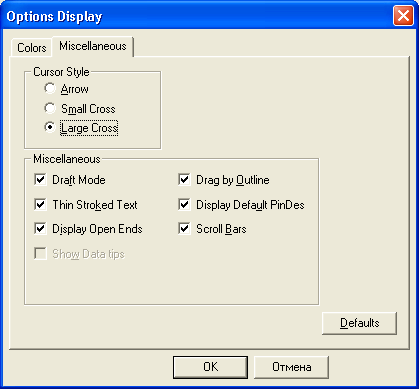
Рис. 2.13. Настройка дополнительных параметров монитора
Области Glue Dots и Pick and Place задают соответственно параметры вывода на экран точек приклеивания и привязок компонентов при автоматическом монтаже компонентов на печатной плате. Возможны три варианта:
- Show – показать на экране,
- Hide – скрыть,
- No Change – не изменять (по сравнению с библиотечным посадочным местом).
Установите в указанных областях флажки No Change.
Внешний вид курсора изменяется в области Cursor Style:
- Arrow – стрелка,
- Small Cross – малое перекрестье,
- Large Cross – перекрестье размером во все рабочее окно.
В области Miscellaneous также устанавливаются следующие параметры:
- Draft Mode – для ускорения перечерчивания экрана изображаются только контуры проводников,
- Display Pad Holes – отображение на экране отверстий в контактных площадках,
- Display Pin Designators – отображение на экране номеров выводов компонентов,
- Drag by Outline – для ускорения перечерчивания экрана перемещаемые компоненты изображаются контурными линиями,
- Silkscreen in Background – отображение графики шелкографии на заднем плане,
- Translucent Drawing – полупрозрачное изображение объектов на экране,
- Scroll Bars – отображение на мониторе линеек прокрутки экрана.
Установите те флажки, которые показаны на рис. 2.13, и нажмите ОК.
Командой Library /New подключите ранее созданную библиотеку или создайте новую библиотеку.
